【iOS17/18対応】iPhoneのアラームが鳴らない?原因と簡単に解決する方法を徹底解説
iPhoneのアラームが鳴らない現象についてお聞きしたいです。具体的に状況を説明しますが、iPhone純正目覚まし機能にて、平日7時30分〜7時50分にかけて5分ずつアラームをかけています。しかし、本日アラーム鳴った記憶なく9時45分ごろに上記のアラーム分全てがまとめて鳴り出しました。このような状況になぜなるかわかりますか?"
iPhoneのアラームが鳴らないとお困りではありませんか?特に「充電中」や「iOS17/18アップデート後」にアラームが鳴らない、または「一瞬で止まる」といったトラブルが増えています。この記事では、iPhoneのアラームが鳴らない原因を徹底解説し、具体的な解決策を紹介します。さらに、データを失わずに問題を解決する方法もご紹介するので、ぜひ参考にしてください。
Part 1、iPhoneのアラームが鳴らない主な原因とは?
アイフォンのアラームが鳴らない理由には様々な原因が考えられます。こちらの記事では、特に「充電中」や「iOS17/18アップデート後」に発生しやすいトラブルを含め、5つの主な原因とその解決策を詳しくご説明します。
原因1:アラームの設定に問題がある
iPhoneのアラームが鳴らない最も一般的な原因は、設定ミスです。以下のような問題が考えられます。
- アラームの設定がオンになっていない
- アラームの曜日設定が誤っている
- サウンド設定が「なし」になっている
特にiOSをアップデート後に、設定画面が若干変更されているため、以前と同じ感覚で設定していると見落としがちです。
原因2:アラームのサウンドが設定されていない
iPhoneのアラーム音が「なし」に設定されていると、当然ながら音は鳴りません。特に「アップデート後」に設定がリセットされるケースが報告されています。
原因3:有線イヤホンを接続している
iPhoneに有線イヤホンを接続していると、アラーム音がイヤホンからしか聞こえなくなります。就寝中にイヤホンが外れてしまうと、アラームが鳴らない原因になります。
原因4:「画面注視認識機能」がオンになっている
iPhone X以降およびiPad Pro(11インチ、12.9インチ)に搭載されている「画面注視認識機能」が原因で、アラーム音が小さくなったり、鳴らなくなったりすることがあります。この機能は、TrueDepthカメラでユーザーの顔を認識し、通知音を自動的に小さくする仕組みです。
原因5:iOSのアップデートによる不具合
iOS17/18などのアップデート後、アラームが鳴らないトラブルが報告されています。これは、アップデートによるシステムの不具合や設定のリセットが原因です。
Part 2、iPhoneのアラームが鳴らない時の対処法
iPhoneのアラームが鳴らない原因は様々ですが、ここでは原因別に7つの具体的な解決策をご紹介します。以下の手順を参考に、iPhoneのアラームが鳴らない問題を解決しましょう。また、iPhoneアラームが「一瞬で止まる」「時々鳴らない」問題への対処法もご解説しますので、ぜひ最後までご覧ください。
対処1:アラームの設定を確認する
アラームが鳴らない最も一般的な原因は、設定ミスです。特にiOSアップデート後、設定画面が変更されているため、見落としがちです。以下の手順で設定を確認しましょう。
Step1:「時計」をクリックして「アラーム画面」を表示します。
Step2:音が鳴らないアラームの設定が「有効」になっているかを確認してください。
Step3:「無効」になっている場合は、設定を「有効」に切り替えましょう。
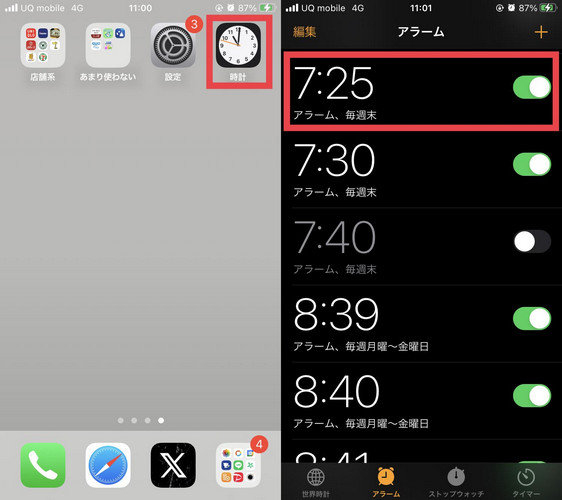
Tips:
「曜日設定」が正しく行われているかも確認してください。
対処2:アラームの「サウンド」をチェックする
アラーム音が「なし」に設定されていると、当然ながら音は鳴りません。特に「アップデート後」に設定がリセットされることがあります。
Step1:「時計」をタップして「アラーム画面」を表示します。
Step2:音が鳴らないアラームを選択し、「編集」画面を開きます。
Step3:「サウンド」をタップし、適切な音を選択します。「なし」になっていないか必ず確認してください。
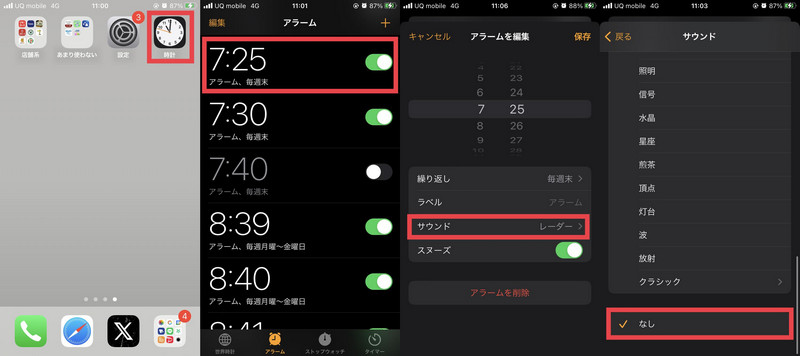
対処3:「画面注視認識機能」をオフにする
iPhone X以降の機種では、「画面注視認識機能」が原因でアラーム音が小さくなったり、鳴らなくなったりすることがあります。
Step1:「設定」画面を開き、「Face IDとパスコード」を選択します。
Step2:「画面注視認識機能」の設定を確認し、オフに切り替えます。
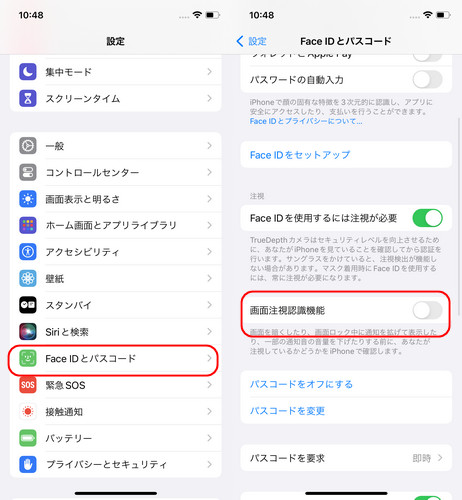
対処4:アラームを削除して再設定する
設定が正しくてもアラームが鳴らない場合は、アラーム自体を削除して再設定してみましょう。
Step1:「時計」をタップしてアラーム画面を表示します。
Step2:音が鳴らないアラームを選択し、「編集」画面を開きます。
Step3:「アラームを削除」をタップし、一度削除します。
Step4:再度新しいアラームを設定し、問題が解決するか確認します。
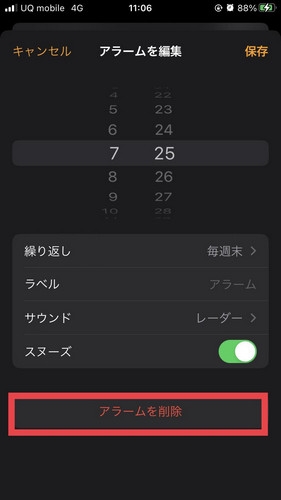
Tips:
再設定時に「サウンド」や「曜日設定」が正しく行われているか確認してください。
対処5:iPhoneを再起動する
一時的なシステムの不具合が原因で、アラームが鳴らないことがあります。再起動することで問題が解決する場合があります。
Step1:音量を上げるボタンを押してから素早く放します。
Step2:音量を下げるボタンを押してから素早く放します。
Step3:サイドボタンを押さえたままにします。
Step4:Appleロゴが表示されたら、サイドボタンを放します。

対処6:最新のiOSバージョンにアップデートする
最新バージョンにアップデートすることで解決する場合があります。
Step1:「設定」から「一般」を選択します。
Step2:「ソフトウェアアップデート」をタップし、最新バージョンがあるか確認します。
Step3:最新バージョンがあれば、「ダウンロードしてインストール」を選択します。

対処7:iPhoneのすべての設定をリセットする
上記の方法を試しても解決しない場合は、設定をリセットしてみましょう。データは削除されないため、安心して実行できます。。
Step1:「設定」から「一般」を選択します。
Step2:「転送またはiPhoneをリセット」をタップします。
Step3:「リセット」を選択し、「すべての設定をリセット」をタップします。
Step4:確認画面で「リセット」を選択します。すべての設定をリセットしても、データは削除されません。
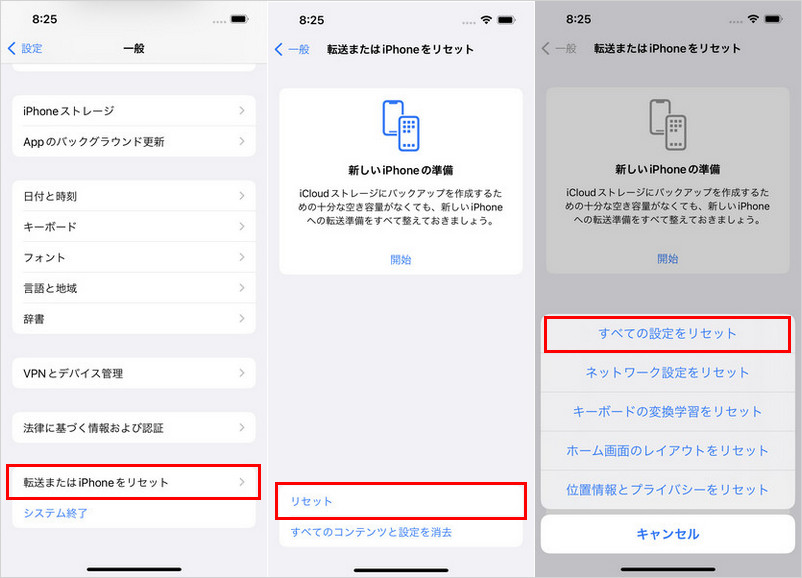
対処8:iPhoneアラームが「一瞬で止まる」「時々鳴らない」問題への対応
iPhoneアラームが「一瞬で止まる」への対応
この現象は、アラーム音の設定やシステムの不具合が原因で発生します。サウンド設定を確認し、システムの再起動を試してみましょう。
また、「画面注視認識機能」がオンになっている場合も、アラームが一瞬で止まることがあります。
iPhoneアラームが「時々鳴らない」問題への対応
この問題は、バックグラウンドアプリの影響やバッテリー節約モードが原因で発生することがあります。設定を確認し、不要なアプリを終了させましょう。
Part 3、【データを失わず】iPhoneのアラームが鳴らない問題を解決する方法
Reibootを使えばアイフォンのアラームが鳴らない原因を簡単に解決できます。ReiBootは一例として、以下のようなトラブルに対応可能です。リンゴマークのループ現象、画面が真っ白、真っ黒になって動かない、画面のフリーズ、iOSのアップグレード、ダウングレードなどの問題に対応可能です。手順は以下の通りです。
-
ReiBootを起動してiPhoneを接続したら「開始」をクリックします。

-
「普通モード」を選択します。

-
「ダウンロード」をクリックしてファームウェアを読み込みます。

-
「普通モードで修復開始」をクリックします。

Part 4、iPhoneのアラームが鳴らない時によくある質問
質問1:アイフォンのアラームをバイブだけにするには?
iPhoneのアラームをバイブのみにする方法をご紹介します。
- まず、アラームの追加または編集画面を開き、「サウンド」をタップします。
- 次に、サウンド設定画面で下へスクロールし、「なし」を選択しましょう。
これでアラームの時間になっても音が鳴らず、バイブレーションのみ作動するようになります。
質問2:iPhoneのアラームはマナーモードでも鳴る?
iPhoneのアラームは、マナーモード(消音モード)やおやすみモードを設定していても鳴ります。 着信/サイレントスイッチやアクションボタンで消音モードやおやすみモードを有効にしても、アラーム音には影響がないため、設定した時間になると通常どおりアラームが鳴ります。
まとめ
iPhoneのアラームが鳴らない原因は、設定ミスからシステムの不具合まで多岐にわたります。iPhoneのアラームが鳴らない原因によって、対処法も異なります。そのため、正しい方法で行うようにしてください。 しかし、すべての方法を試しても問題が解決しない場合は、専用のツールであるReibootのような信頼性の高いツールを使えば、データを失うリスクなく安全にシステムの不具合を修復できます。これにより、アラームが鳴らない問題だけでなく、その他のiOS関連のトラブルも解消できる可能性があります。
最後に、iPhoneのアラームが鳴らない問題は、早めに対処することで日常生活への影響を最小限に抑えられます。ぜひこの記事を参考に、適切な解決策を見つけてください。
【iOS17/18対応】iPhoneのアラームが鳴らない?原因と簡単に解決する方法を徹底解説
最終更新日2025-03-07 / カテゴリiPhone Tips








(0 票、平均: 5.0 out of 5 )
(クリックしてこの記事へコメント)